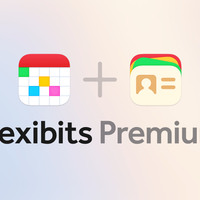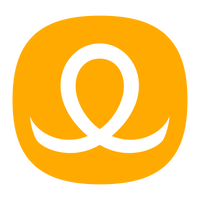Mac や iOS 用カレンダーアプリの Fantastical が買い切り型のビジネスモデルからサブスクリプションに移行した。
Fantastical 2 を買っていたユーザーは既存機能は無料で使えるみたいだけど、 iPhone 上でカレンダーセットを複数使ったり、複数のカレンダーに存在する別のイベントを統合して表示する機能はサブスクリプションに登録しないと使えない。
サブスクリプション、よさげなビジネスモデルに見えるが、何でもサブスクリプションにすればよいというものではないと思う。サブスクリプションにすることで、ビジネス側にもユーザー側にもメリットがなければ意味がない。 Netflix や Amazon Prime 、 Adobe CC に関しては個別に買ったりレンタルしてたら膨大な金額がかかるものがサブスクリプションになることで月々の負担を抑えながら利用でき、その結果ユーザー数が増えることでビジネスサイド、ユーザーサイドの両方にメリットがある。一方で、もともと 5000 円程度の買い切りソフトウェアが月額 600 円のサブスクリプションに移行しても既存ユーザーにとっては値上げでしかなく、 5000 円の買い切り価格に逡巡していたユーザーが加入する後押しにもならないのでパイが拡大しない。誰にとってもメリットがない。こういうのは本当に無駄なのでやめてほしい。